Windows 10-ში სამუშაო ზოლის ღილაკების დამალვა მრავალ სამუშაო ზოლზე
დავალების პანელი არის მომხმარებლის ინტერფეისის კლასიკური ელემენტი Windows-ში. პირველად დაინერგა Windows 95-ში, ის არსებობს მის შემდეგ გამოშვებულ Windows-ის ყველა ვერსიაში. დავალების პანელის მთავარი იდეა არის სასარგებლო ხელსაწყოს უზრუნველყოფა, რომელიც აჩვენებს გაშვებული აპლიკაციების ჩამონათვალს და ღია ფანჯრებს, როგორც ამოცანებს, ასე რომ თქვენ შეგიძლიათ სწრაფად გადახვიდეთ მათ შორის. ნაგულისხმევად, დავალების პანელი გამოჩნდება თქვენს კომპიუტერთან დაკავშირებულ ყველა ეკრანზე. დღეს ჩვენ ვნახავთ, თუ როგორ მოვარგოთ, რომელი აპლიკაციის ღილაკები ხედავთ Windows 10-ის ძირითად და დამატებით დავალების ზოლზე.
რეკლამა
Windows 10-ის ამოცანების პანელი მოთავსებულია Start ღილაკზე საძიებო ველი ან Cortana, დავალების ხედი ღილაკი, სისტემის უჯრა (შეტყობინებების ზონა) და მომხმარებლის ან მესამე მხარის აპების მიერ შექმნილი სხვადასხვა ხელსაწყოთა ზოლები. მაგალითად, შეგიძლიათ დაამატოთ ძველი კარგი სწრაფი გაშვების ხელსაწყოთა პანელი თქვენს დავალების პანელზე.
თუ თქვენს კომპიუტერთან დაკავშირებული რამდენიმე დისპლეი გაქვთ, Windows 10 აჩვენებს დავალების ზოლს თითოეულ ეკრანზე. თქვენ შეგიძლიათ დააკონფიგურიროთ ის, თუ როგორ აჩვენებს Windows 10 აპების ღილაკებს ამოცანების პანელზე. აი როგორ.

შემდეგი სცენარები მხარდაჭერილია.
- ყველა დავალების ზოლი - ამ რეჟიმში, ყველა გაშვებული აპლიკაციის ღილაკები გამოჩნდება ყველა დავალების ზოლზე თითოეულ ეკრანზე. ეს ქცევა ჩართულია გარეთ.
- ძირითადი დავალების პანელი და დავალების პანელი, სადაც ფანჯარა ღიაა - ამ რეჟიმში, თქვენი ღია ფანჯრების ღილაკები გამოჩნდება ამოცანების ზოლზე თქვენს მთავარ ეკრანზე და ასევე დავალების პანელზე, სადაც გახსენით ეს ფანჯარა.
- სამუშაო პანელი, სადაც ფანჯარა ღიაა - აპლიკაციის ღილაკები გამოჩნდება მხოლოდ ამოცანების პანელზე, სადაც აპლიკაცია ღიაა. შენიშვნა: ამოცანების პანელზე მიმაგრებულ აპებს ყოველთვის ექნება მათი ღილაკები მთავარ დავალების პანელზე.
შენიშვნა: თითოეული დავალების ზოლისთვის შეგიძლიათ ჩართოთ ან გამორთოთ სამუშაო ზოლის ღილაკის კომბინირების ფუნქცია. იხილეთ შემდეგი სტატია:
გამორთეთ სამუშაო ზოლის ღილაკის კომბინირება Windows 10-ში
Windows 10-ში რამდენიმე დავალების ზოლზე Taskbar ღილაკების დამალვა, გააკეთეთ შემდეგი.
- Გააღე პარამეტრების აპი.
- გადადით პერსონალიზაციაზე - დავალების პანელი.
- მარჯვნივ, დააყენეთ ვარიანტი დავალების ზოლის ღილაკების ჩვენება ჩართულია არც ერთს ყველა დავალების ზოლი, ძირითადი ამოცანების პანელი და დავალების პანელი, სადაც ფანჯარა ღიაა, ან სამუშაო პანელი, სადაც ფანჯარა ღიაა.
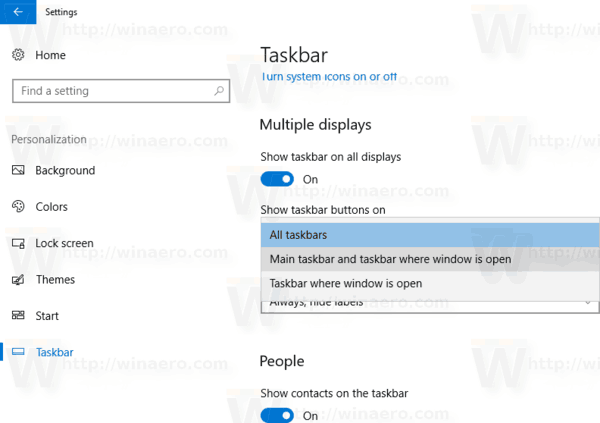
- აპლიკაციის ღილაკები გამოჩნდება არჩეულ დავალების პანელზე.
იგივე შეიძლება გაკეთდეს რეესტრის შესწორებით.
დამალეთ სამუშაო ზოლის ღილაკები მრავალ ეკრანზე რეესტრის შესწორებით
- Გააღე რეესტრის რედაქტორის აპლიკაცია.
- გადადით შემდეგ რეესტრის გასაღებზე.
HKEY_CURRENT_USER\SOFTWARE\Microsoft\Windows\CurrentVersion\Explorer\Advanced
ნახეთ, როგორ გადახვიდეთ რეესტრის გასაღებზე ერთი დაწკაპუნებით.
- მარჯვნივ, შეცვალეთ ან შექმენით ახალი 32-ბიტიანი DWORD მნიშვნელობა MMTaskbarMode.
შენიშვნა: მაშინაც კი, თუ თქვენ ხართ მუშაობს 64-ბიტიან Windows-ზე თქვენ კვლავ უნდა შექმნათ 32-ბიტიანი DWORD მნიშვნელობა. - დააყენეთ ის ერთ-ერთ შემდეგ მნიშვნელობაზე:
0 - დავალების ზოლის ღილაკების ჩვენება ყველა დავალების ზოლზე
1 - დავალების ზოლის ღილაკების ჩვენება მთავარ სამუშაო პანელზე და დავალების ზოლზე, სადაც ფანჯარა ღიაა
2 - დავალების ზოლის ღილაკების ჩვენება მხოლოდ დავალების პანელზე, სადაც ფანჯარა ღიაა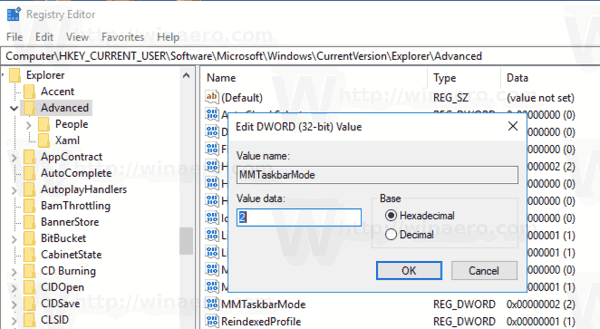
- იმისათვის, რომ რეესტრის შესწორებით შესრულებული ცვლილებები ძალაში შევიდეს, საჭიროა სისტემიდან გამოსვლა და კვლავ შედით თქვენს მომხმარებლის ანგარიშში. ალტერნატიულად, შეგიძლიათ გადატვირთეთ Explorer გარსი.
Ის არის.
Დაკავშირებული სტატიები:
- შეცვალეთ სამუშაო ზოლის ღილაკის სიგანე Windows 10-ში
- გამორთეთ სამუშაო ზოლის ღილაკის კომბინირება Windows 10-ში
- შეცვალეთ სამუშაო ზოლის გადახედვის ესკიზის ზომა Windows 10-ში
- ...და მეტი დავალების ზოლის რჩევები და ხრიკები Winaero-ზე

